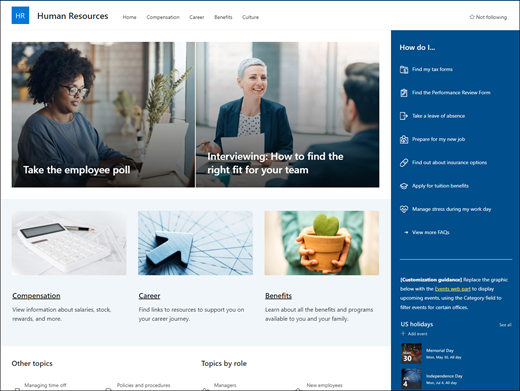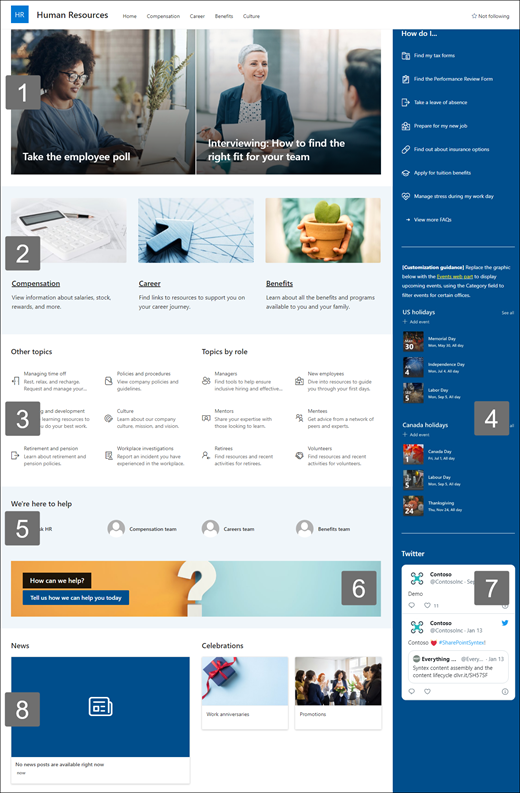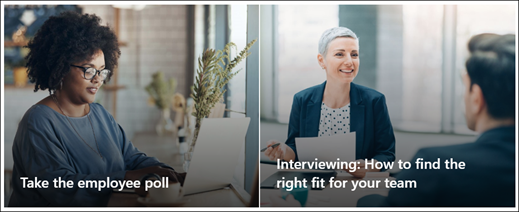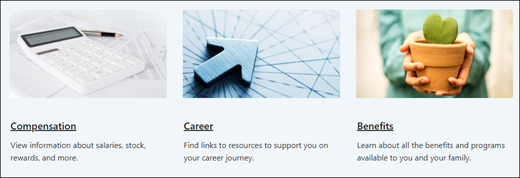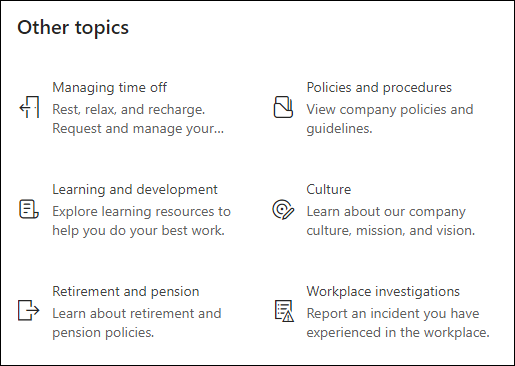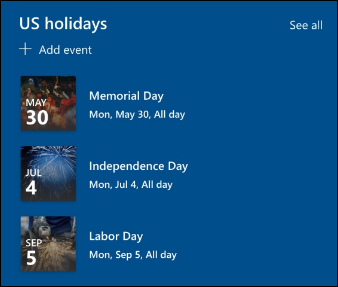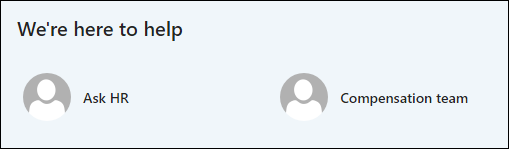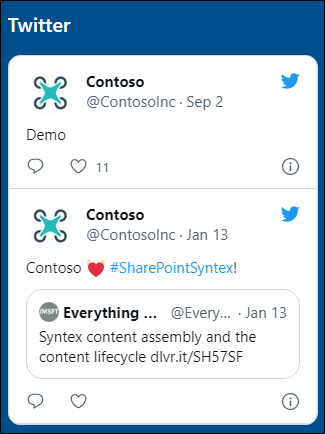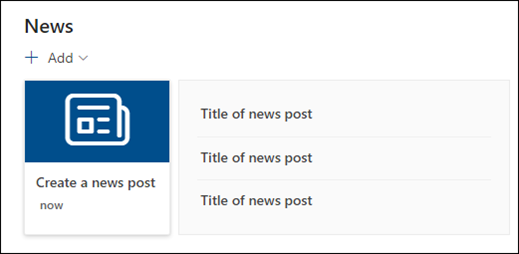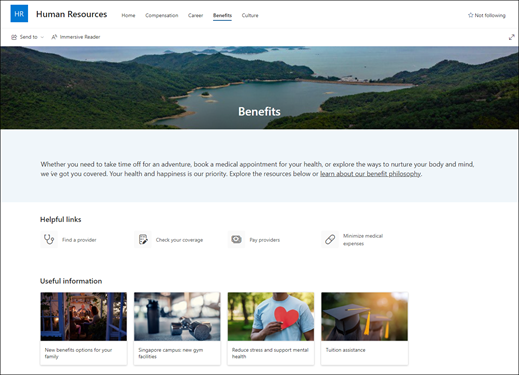Șablonul de site Resurse umane este un site de comunicare proiectat să fie un hub central în care angajații din organizația dvs. pot accesa informații cheie cu privire la avantajele, cariera, compensarea acestora și politicile organizației.
Bun venit și înscrieți angajații noi, postați anunțuri, prezentați evenimente și sărbători viitoare, evidențiați misiunea și programele organizației și prezentați personalul. Oferiți acces rapid și ușor la beneficii, compensații și alte site-uri.
Acest articol vă oferă o prezentare generală a modului de utilizare a elementelor șablonului de site de comunicare Resurse umane SharePoint și a modalității de particularizare a site-ului pentru a se potrivi nevoilor organizației dvs.
Caracteristici site
-
Site particularizabil livrat cu imagini, părți web și conținut prepopulate, pentru a inspira editorii de site-uri atunci când efectuați particularizări care să se potrivească nevoilor organizației dvs.
-
Paginile prepopulate care îi ajută pe angajați să obțină cu ușurință toate informațiile de care au nevoie pentru a se implica și a afla despre organizația dvs., a accesa resursele de instruire și de înscriere și a rămâne la curent cu cele mai recente știri și evenimente pentru a vă susține misiunea.
Note:
-
Anumite funcționalități sunt prezentate treptat organizațiilor care au optat pentru programul Lansare pentru audiență specifică. Acest lucru înseamnă că este posibil să nu vedeți încă această caracteristică sau că ea poate arăta diferit de ceea ce este descris în articolele de ajutor.
-
Atunci când aplicați un șablon la un site existent, conținutul nu se va îmbina automat cu șablonul nou. În schimb, conținutul existent este stocat ca pagină dublată în Conținutul site-ului.
Pentru a începe, urmați pașii pentru a adăuga șablonul la un site nou sau existent.
Notă: Trebuie să aveți permisiuni de proprietar de site pentru a adăuga acest șablon la site.
Explorați conținutul, părțile web și paginile de site prepopulate. Decideți ce particularizări de site aveți nevoie pentru a vă alinia cu marca, vocea și misiunea organizației dvs.
-
Pagini prepopulate:
-
Pagină de pornire:Oferă un loc de aterizare pentru ca angajații să se implice în cele mai recente știri și anunțuri, evenimente, să acceseze informații cheie și să afle mai multe despre organizația și personalul dvs.
-
Compensație: Oferiți angajaților informații despre salarii, acțiuni și alte premii. Furnizați o listă de răspunsuri la întrebări frecvente referitoare la subiecte cum ar fi sărbătorile, salarizarea și raportarea timpului liber. Particularizați această pagină editând părțile web Imagine, Text, Linkuri rapide și Apel la acțiune.
-
Carieră: Urați bun venit noilor angajați și îndrumați-i prin procesul de înscriere, furnizând informațiile, resursele și contactele necesare pentru a începe. Particularizați această pagină editând părțile web Imagine, Text, Persoane, Linkuri rapide și Erou.
-
Beneficii: Oferiți angajaților informații despre beneficiile și asistența furnizate de organizația dvs. sub formă de linkuri utile și răspunsuri la întrebări frecvente. Particularizați această pagină editând părțile web Imagine, Text, Linkuri rapide și Apel la acțiune.
-
Cultură: Ajutați angajații să se acomodeze cu firma, furnizând informații despre valorile, perspectivele și inițiativele organizației dvs. Particularizați această pagină editând părțile web Imagine, Text, Linkuri rapide și Erou.
-
După ce adăugați șablonul de site de comunicare Resurse umane, este timpul să îl particularizați și să-l personalizați. Particularizați aspectul site-ului, navigarea pe site, părțile web și conținutul pentru a se potrivi nevoilor organizației și angajaților dvs.
Notă: Pentru a edita un site SharePoint, trebuie să fiți proprietar de site sau membru al site-ului.
Iată o prezentare generală a modalităților prin care puteți particulariza pagina de pornire.
|
|
Pentru a începe, selectați Editare în colțul din dreapta sus al paginii pentru a activa modul de editare. Pe măsură ce lucrați, selectați Salvare ca schiță sau selectați Republicare pentru a face modificările vizibile pentru vizualizatori.
1. Utilizați partea web Erou pentru a evidenția politicile, actualizările și alte resurse utile importante.
-
Începeți prin a selecta partea web Erou și a selecta Editare proprietăți (
-
Apoi selectați opțiunile Strat și dală care se potrivesc cel mai bine nevoilor organizației.
Vedeți aspecte diferite și aflați mai multe despre editarea părții web Erou.
2. Utilizați părțile web Text și Imagine pentru a furniza conținut captivant.
-
Începeți prin a selecta partea web Text și a selecta Editare proprietăți (
-
Editați textul direct în partea web.
-
Selectați partea web Imagine și selectați Editare proprietăți (
-
Selectați Modificare și selectați o sursă de imagini.
-
După ce ați ales imaginea, selectați Inserare.
Aflați mai multe despre editarea părților web Textși Imagine.
3. Utilizați partea web Linkuri rapide pentru a furniza acces ușor la resurse.
-
Navigați la partea web Linkuri rapide, selectați linkul, apoi selectați Editare proprietăți (
-
Editați linkul, titlul, pictograma și descrierea, dacă este necesar.
-
Pentru a adăuga un link, selectați + Adăugați linkuri.
Vedeți aspecte diferite și aflați mai multe despre editarea părții web Linkuri rapide.
4. Utilizați partea web Evenimente pentru a afișa și a promova evenimente și campanii viitoare.
-
Selectați partea web Evenimente, apoi selectați Editare proprietăți (
-
Specificați sursa, aspectul și alte opțiuni.
-
Pentru a adăuga sau a edita evenimente, selectați + Adăugare eveniment.
Aflați mai multe despre utilizarea părții web Evenimente .
5. Utilizați partea web Persoane pentru a lista persoanele de contact cheie pentru echipa de gestionare a contractelor.
-
Începeți prin a șterge partea web Persoane substituentă.
-
Găsiți Caseta de instrumente (
-
Selectați Editare proprietăți (
-
Ajustați aspectul și introduceți numele unei persoane sau al unui grup, apoi selectați Salvare.
Aflați mai multe despre partea web Persoane.
6. Utilizați partea web Apelați la acțiune pentru a atrage anumiți angajați și a-i încuraja să ia măsuri.
-
Selectați partea web Apel la acțiune, apoi selectați Editare proprietăți (
-
selectați o imagine de fundal.
-
Introduceți textul dorit pentru eticheta butonului, introduceți o adresă web pentru linkul butonului și setați alinierea butoanelor.
Aflați mai multe despre partea web Apelați la acțiune .
7. Utilizați partea web Twitter pentru a afișa actualizări în direct de la conturile selectate.
-
Selectați partea web Twitter, apoi selectați Editare proprietăți (
-
Selectați un nume de utilizator Twitter (începând cu @) sau adăugați un link (începând cu https://) la un cont de utilizator, la un Tweet sau la o colecție.
-
selectați numărul maxim de mesaje Twitter de afișat. De asemenea, puteți seta alte opțiuni, cum ar fi culoarea temă.
Aflați mai multe despre partea web Twitter .
8. Utilizați partea web Știri pentru a ține angajații la curent cu cele mai recente știri și anunțuri.
-
Selectați partea web Știri, apoi selectați Editare proprietăți (
-
Specificați sursa de știri.
-
selectați aspectul și opțiunile de filtrare dorite.
-
Sub Organizare, determinați ordinea în care se afișează știrile.
Aflați mai multe despre utilizarea părții web Știri .
Particularizarea celorlalte pagini ale site-ului
-
Domiciliu: Creați o pagină de destinație robustă pentru vizitatori. Particularizați această pagină editând părțile web Erou, Evenimente, Persoane, Apel la acțiune, Imagine, Text, Linkuri rapide,Știri și Twitter.
-
Compensație: Furnizați informații despre salarii, bonusuri și alte premii. Particularizați această pagină editând părțile web Imagine, Text, Apel la acțiune,Linkuri rapide și Erou.
-
Carieră: Oferiți angajaților informații pentru a-și ajuta în continuare cariera. Particularizați această pagină editând părțile web Imagine, Text, Apel la acțiune,Linkuri rapide și Erou.
-
Beneficiu:Oferiți angajaților informații despre beneficiile și asistența furnizate de organizația dvs. sub formă de linkuri utile și răspunsuri la întrebări frecvente. Particularizați această pagină editând părțile web Imagine, Text, Apel la acțiune,Linkuri rapide și Erou.
-
Cultură: Ajutați angajații să se acomodeze cu firma, furnizând informații despre valorile, perspectivele și inițiativele organizației dvs. Particularizați această pagină editând părțile web Imagine, Text, Linkuri rapide și Erou.
Particularizarea aspectului și a navigării în site
Înainte de a vă partaja site-ul cu alte persoane, puneți ultimele retușuri pe site- ul dvs., asigurându-vă că utilizatorii pot găsi site-ul, pot naviga cu ușurință prin linkuri și pagini și pot accesa rapid conținutul de pe site.
-
Editați bibliotecile de documente actualizând numele folderelor și încărcând resurse.
-
Editați și particularizați navigarea în site.
-
Modificați aspectul site-ului particularizând tema, sigla, aspectele de antet și aspectul site-ului.
-
Adăugați sau eliminați pagini din acest site sau particularizați navigarea pe site-ul SharePoint pentru a include conținutul existent.
-
selectați pentru a asocia acest site cu un site hub din cadrul organizației sau adăugați acest site la o navigare de site hub existentă, dacă este necesar.
Distribuiți site-ul către alte persoane după ce l-ați personalizat, l-ați verificat și ați publicat schița finală.
-
Selectați Setări , apoi Permisiuni site.
-
Selectați Adăugați membri, apoi selectați Adăugați membri la grup.
3. Selectați Adăugați membri , apoi introduceți numele tuturor utilizatorilor pentru care doriți să acordați acces complet la conținutul site-ului de echipă, la resurse partajate, cum ar fi calendarul Outlook al echipei și drepturi de editare la site.
4. Selectați Salvare după ce ați terminat de adăugat membri și de setare a permisiunilor.
Aflați mai multe despre gestionarea setărilor site-ului de echipă, a informațiilor de site și a permisiunilor.
După ce creați și lansați site-ul, următoarea etapă importantă este menținerea conținutului site-ului. Asigurați-vă că aveți un plan pentru a menține la zi conținutul și părțile web.
Iată cele mai bune practici de întreținere a site-ului.
-
Plan pentru întreținerea site-ului - Stabiliți un program pentru revizuirea conținutului site-ului cât de des este necesar, pentru a vă asigura că tot conținutul este corect și relevant.
-
Publicați cu regularitate știri - partajați cele mai recente anunțuri și informații pentru a-i ține pe angajați informat și implicați. Adăugați sau eliminați o postare de știri și afișați altor persoane care postează anunțuri cum pot utiliza știrile SharePoint.
-
Verificați linkurile și părțile web - Păstrați linkurile și părțile web actualizate pentru a vă asigura că beneficiați de întreaga valoare a site-ului.
-
Utilizați analiza pentru a îmbunătăți implicarea - Vizualizați utilizarea site-ului utilizând raportul de date de utilizare încorporat pentru a obține informații despre conținutul popular, vizitele pe site și multe altele.
-
Revizuiți periodic setările site-ului - revizuiți și actualizați setările, informațiile de site și permisiunile, după cum este necesar.
Mai multe resurse de particularizare
Aflați mai multe despre planificarea,construirea și întreținerea site-urilor SharePoint.
Vedeți mai multe șabloane de site SharePoint.